So verwenden Sie die WPS-Tabellenfunktion
PHP-Editor Zimo führt Sie in die Verwendung von WPS-Tabellenfunktionen ein. WPS Form ist eine leistungsstarke Office-Software, die eine Fülle von Funktionen für Benutzer bereithält. Durch die rationelle Nutzung von Tabellenfunktionen können die Arbeitseffizienz verbessert und Bedienschritte vereinfacht werden. In diesem Artikel wird die grundlegende Verwendung der WPS-Tabellenfunktionen ausführlich vorgestellt, damit Sie dieses Tool besser für die Erledigung täglicher Büroaufgaben nutzen können.
Um die Verwendung von WPS-Tabellenfunktionen besser zu erklären, habe ich einen Artikel dazu zusammengestellt. Interessierte Studierende können es schnell abholen. Fangen wir ohne weitere Umschweife an!
Methodenschritte:
1. Wir haben erfolgreich eine WPS-Tabelle erstellt (um die Funktion zu testen, fügen Sie der Tabelle nach Belieben eine Reihe numerischer Informationen hinzu). Klicken Sie zum Öffnen mit der rechten Maustaste (Sie können auch links doppelklicken). Klicken Sie auf die Maustaste, um die Tabelle zu öffnen. Das System springt dann automatisch zu einem leeren Formular.
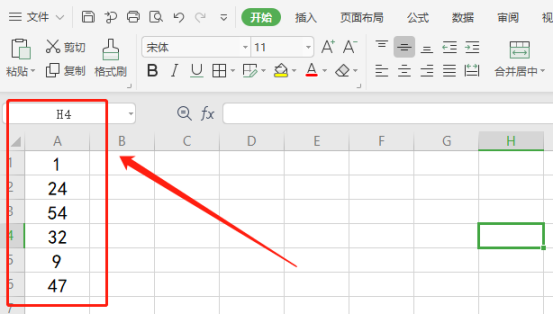
2. Heute nehmen wir als Beispiel zunächst die am häufigsten verwendete Datensummierungsfunktion. Wir wählen die Datenspalten aus, die wir summieren möchten, und klicken auf „Summieren“ über der Navigationsleiste. Das Programm summiert automatisch die ausgewählten Daten und trägt sie in eine Zelle darunter ein.
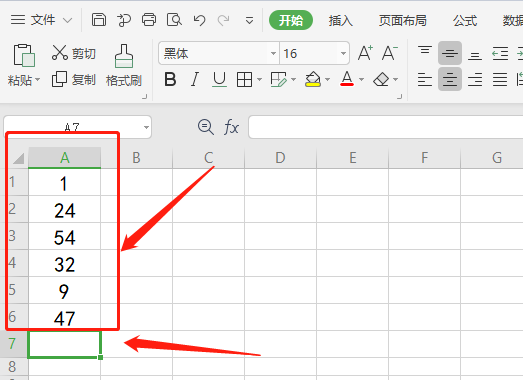
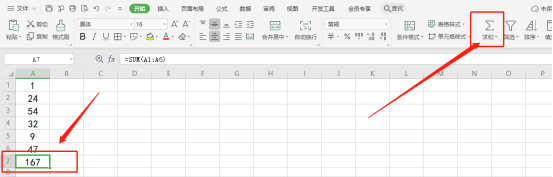
3. Wenn wir umfangreichere Funktionen verwenden müssen, müssen wir auf die Option [Formel] über der [Symbolleiste] klicken und die Formelansicht finden. Neben allgemeinen Datenfunktionen enthält diese Ansicht auch leistungsstarke Funktionen wie Datum und Uhrzeit, trigonometrische Funktionen usw.
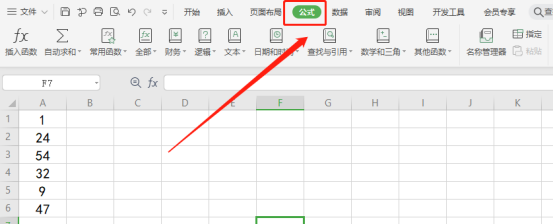
4. Als nächstes wählen wir die Datenspalte aus und klicken auf Summe. Das Summierungsergebnis wird standardmäßig in die Zelle unter den ausgewählten Daten eingetragen. Wechseln Sie zur Formelansicht, klicken Sie auf die Zelle, in der Sie die Ergebnismenge speichern möchten, und klicken Sie dann vorne auf [Funktion einfügen].
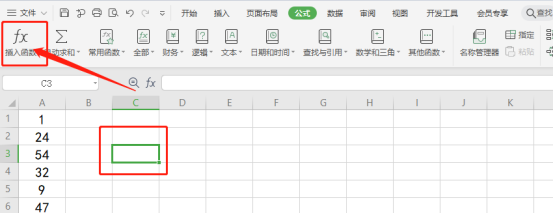
5. Wir klicken auf [Funktion einfügen] und das Programm öffnet automatisch die [Funktions-Toolbox]. Einige häufig verwendete Funktionselemente sind unten standardmäßig aufgeführt. Wenn Sie Ihre Anforderungen nicht erfüllen können, können Sie im Eingabefeld oben suchen. Sie können auch auf das Dropdown-Menü unten klicken, um nach [Funktionskategorie] zu suchen.
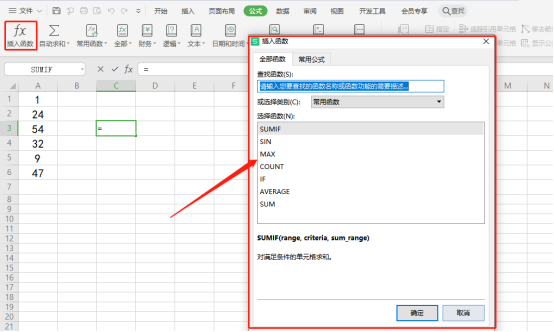
6. Hier nehmen wir noch die Summationsfunktion als Beispiel. Doppelklicken Sie mit der linken Maustaste auf die [Summenfunktion]. Wert 1 ist die Startspalte für die Berechnung (z. B. A1) und Wert 2 ist die zweite Spalte für die Berechnung (z. B. A6). Das Programm fügt automatisch eine Summenspalte hinzu. Wenn Sie mehr Spalten benötigen, können Sie mehrere Spalten eingeben. Klicken Sie auf die Schaltfläche [OK] und der summierte Wert wird in der zuvor ausgewählten Zelle angezeigt.
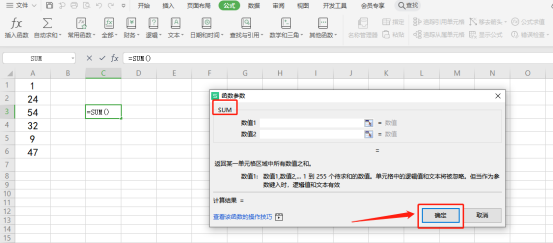
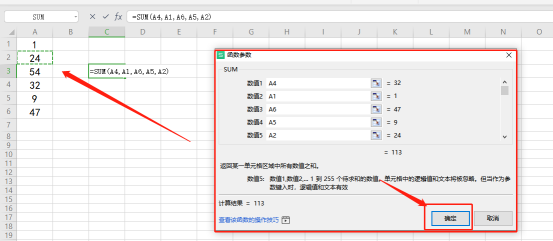
Das obige ist der detaillierte Inhalt vonSo verwenden Sie die WPS-Tabellenfunktion. Für weitere Informationen folgen Sie bitte anderen verwandten Artikeln auf der PHP chinesischen Website!

Heiße KI -Werkzeuge

Undresser.AI Undress
KI-gestützte App zum Erstellen realistischer Aktfotos

AI Clothes Remover
Online-KI-Tool zum Entfernen von Kleidung aus Fotos.

Undress AI Tool
Ausziehbilder kostenlos

Clothoff.io
KI-Kleiderentferner

AI Hentai Generator
Erstellen Sie kostenlos Ai Hentai.

Heißer Artikel

Heiße Werkzeuge

Notepad++7.3.1
Einfach zu bedienender und kostenloser Code-Editor

SublimeText3 chinesische Version
Chinesische Version, sehr einfach zu bedienen

Senden Sie Studio 13.0.1
Leistungsstarke integrierte PHP-Entwicklungsumgebung

Dreamweaver CS6
Visuelle Webentwicklungstools

SublimeText3 Mac-Version
Codebearbeitungssoftware auf Gottesniveau (SublimeText3)

Heiße Themen
 1376
1376
 52
52
 Tipps zum dynamischen Erstellen neuer Funktionen in Golang-Funktionen
Apr 25, 2024 pm 02:39 PM
Tipps zum dynamischen Erstellen neuer Funktionen in Golang-Funktionen
Apr 25, 2024 pm 02:39 PM
Die Go-Sprache bietet zwei Technologien zur dynamischen Funktionserstellung: Schließung und Reflexion. Abschlüsse ermöglichen den Zugriff auf Variablen innerhalb des Abschlussbereichs, und durch Reflektion können mithilfe der FuncOf-Funktion neue Funktionen erstellt werden. Diese Technologien sind nützlich bei der Anpassung von HTTP-Routern, der Implementierung hochgradig anpassbarer Systeme und dem Aufbau steckbarer Komponenten.
 Überlegungen zur Parameterreihenfolge bei der Benennung von C++-Funktionen
Apr 24, 2024 pm 04:21 PM
Überlegungen zur Parameterreihenfolge bei der Benennung von C++-Funktionen
Apr 24, 2024 pm 04:21 PM
Bei der Benennung von C++-Funktionen ist es wichtig, die Reihenfolge der Parameter zu berücksichtigen, um die Lesbarkeit zu verbessern, Fehler zu reduzieren und das Refactoring zu erleichtern. Zu den gängigen Konventionen für die Parameterreihenfolge gehören: Aktion-Objekt, Objekt-Aktion, semantische Bedeutung und Einhaltung der Standardbibliothek. Die optimale Reihenfolge hängt vom Zweck der Funktion, den Parametertypen, möglichen Verwirrungen und Sprachkonventionen ab.
 Wie schreibe ich effiziente und wartbare Funktionen in Java?
Apr 24, 2024 am 11:33 AM
Wie schreibe ich effiziente und wartbare Funktionen in Java?
Apr 24, 2024 am 11:33 AM
Der Schlüssel zum Schreiben effizienter und wartbarer Java-Funktionen ist: Halten Sie es einfach. Verwenden Sie eine aussagekräftige Benennung. Bewältigen Sie besondere Situationen. Nutzen Sie entsprechende Sichtbarkeit.
 Vollständige Sammlung von Excel-Funktionsformeln
May 07, 2024 pm 12:04 PM
Vollständige Sammlung von Excel-Funktionsformeln
May 07, 2024 pm 12:04 PM
1. Die SUMME-Funktion wird verwendet, um die Zahlen in einer Spalte oder einer Gruppe von Zellen zu summieren, zum Beispiel: =SUMME(A1:J10). 2. Die Funktion AVERAGE wird verwendet, um den Durchschnitt der Zahlen in einer Spalte oder einer Gruppe von Zellen zu berechnen, zum Beispiel: =AVERAGE(A1:A10). 3. COUNT-Funktion, die verwendet wird, um die Anzahl der Zahlen oder Texte in einer Spalte oder einer Gruppe von Zellen zu zählen, zum Beispiel: =COUNT(A1:A10) 4. IF-Funktion, die verwendet wird, um logische Urteile auf der Grundlage spezifizierter Bedingungen zu treffen und die zurückzugeben entsprechendes Ergebnis.
 Vergleich der Vor- und Nachteile von C++-Funktionsstandardparametern und variablen Parametern
Apr 21, 2024 am 10:21 AM
Vergleich der Vor- und Nachteile von C++-Funktionsstandardparametern und variablen Parametern
Apr 21, 2024 am 10:21 AM
Zu den Vorteilen von Standardparametern in C++-Funktionen gehören die Vereinfachung von Aufrufen, die Verbesserung der Lesbarkeit und die Vermeidung von Fehlern. Die Nachteile sind eingeschränkte Flexibilität und Namensbeschränkungen. Zu den Vorteilen variadischer Parameter gehören unbegrenzte Flexibilität und dynamische Bindung. Zu den Nachteilen gehören eine größere Komplexität, implizite Typkonvertierungen und Schwierigkeiten beim Debuggen.
 Welche Vorteile haben C++-Funktionen, die Referenztypen zurückgeben?
Apr 20, 2024 pm 09:12 PM
Welche Vorteile haben C++-Funktionen, die Referenztypen zurückgeben?
Apr 20, 2024 pm 09:12 PM
Zu den Vorteilen von Funktionen, die Referenztypen in C++ zurückgeben, gehören: Leistungsverbesserungen: Durch die Übergabe als Referenz wird das Kopieren von Objekten vermieden, wodurch Speicher und Zeit gespart werden. Direkte Änderung: Der Aufrufer kann das zurückgegebene Referenzobjekt direkt ändern, ohne es neu zuzuweisen. Einfachheit des Codes: Die Übergabe als Referenz vereinfacht den Code und erfordert keine zusätzlichen Zuweisungsvorgänge.
 Erweiterte C++-Funktionsausnahme: Angepasste Fehlerbehandlung
May 01, 2024 pm 06:39 PM
Erweiterte C++-Funktionsausnahme: Angepasste Fehlerbehandlung
May 01, 2024 pm 06:39 PM
Die Ausnahmebehandlung in C++ kann durch benutzerdefinierte Ausnahmeklassen verbessert werden, die spezifische Fehlermeldungen und Kontextinformationen bereitstellen und benutzerdefinierte Aktionen basierend auf dem Fehlertyp ausführen. Definieren Sie eine von std::Exception geerbte Ausnahmeklasse, um spezifische Fehlerinformationen bereitzustellen. Verwenden Sie das Schlüsselwort throw, um eine benutzerdefinierte Ausnahme auszulösen. Verwenden Sie „dynamic_cast“ in einem Try-Catch-Block, um die abgefangene Ausnahme in einen benutzerdefinierten Ausnahmetyp zu konvertieren. Im tatsächlichen Fall löst die Funktion open_file eine FileNotFoundException-Ausnahme aus. Das Abfangen und Behandeln der Ausnahme kann eine spezifischere Fehlermeldung liefern.
 Was ist der Unterschied zwischen benutzerdefinierten PHP-Funktionen und vordefinierten Funktionen?
Apr 22, 2024 pm 02:21 PM
Was ist der Unterschied zwischen benutzerdefinierten PHP-Funktionen und vordefinierten Funktionen?
Apr 22, 2024 pm 02:21 PM
Der Unterschied zwischen benutzerdefinierten PHP-Funktionen und vordefinierten Funktionen ist: Umfang: Benutzerdefinierte Funktionen sind auf den Umfang ihrer Definition beschränkt, während auf vordefinierte Funktionen im gesamten Skript zugegriffen werden kann. So definieren Sie: Benutzerdefinierte Funktionen werden mit dem Schlüsselwort function definiert, während vordefinierte Funktionen vom PHP-Kernel definiert werden. Parameterübergabe: Benutzerdefinierte Funktionen empfangen Parameter, während vordefinierte Funktionen möglicherweise keine Parameter erfordern. Erweiterbarkeit: Benutzerdefinierte Funktionen können nach Bedarf erstellt werden, während vordefinierte Funktionen integriert sind und nicht geändert werden können.




